如何在 Excel 中复制单元格为文本值而不是公式?
如果我们在 Excel 表格中包含公式单元格,并且尝试以默认方式复制它们,则会复制公式而不是值。如果我们尝试将数据从一个表格复制到另一个表格,这可能会造成混乱,因为我们还会更改表格中公式的引用值。将单元格值手动键入到新的单元格列表中,然后复制它们是我们的直接解决方案。这可能是一个耗时且不准确的过程。
我们可以使用本教程中提到的一个简单技巧以更快、更准确的方式完成我们的任务。阅读本文以了解如何在 Excel 中将单元格复制为文本值而不是公式。我们可以通过使用 Excel 的“选择性粘贴”功能来完成任务。
在这里,我们首先以默认方式复制单元格,然后在粘贴数据时使用“选择性粘贴”操作。让我们来看一下在 Excel 中将单元格复制为文本值而不是公式的简单步骤。
步骤 1
让我们考虑一个 Excel 表格,其中我们有公式单元格列表及其引用单元格,类似于下图。
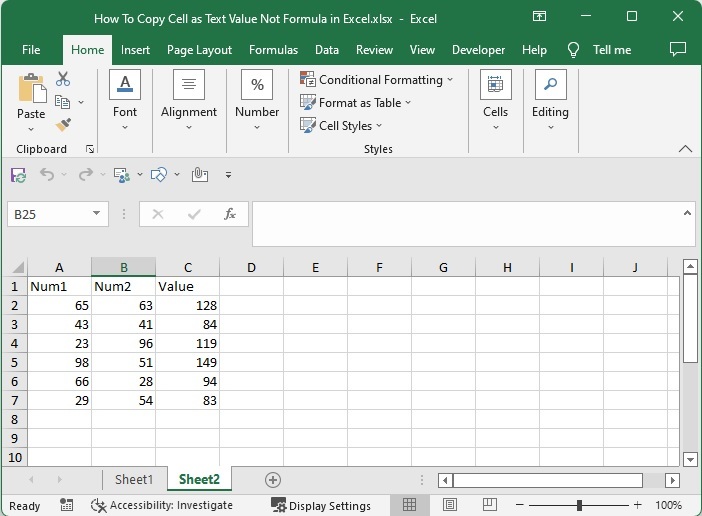
如果我们尝试直接复制粘贴单元格,则值将返回错误,因为需要更改公式的引用,并且我们使用的公式将在公式栏中显示而不是值。
步骤 2
对于特殊方法,选择您需要复制的公式值,使用命令“CTRL + C”复制单元格,单击您要开始列表的单元格,单击“开始”下的“粘贴”,然后选择“粘贴值”,如下面的图片所示。
选择数据 > CTRL + C > 空单元格 > 粘贴 > 粘贴值
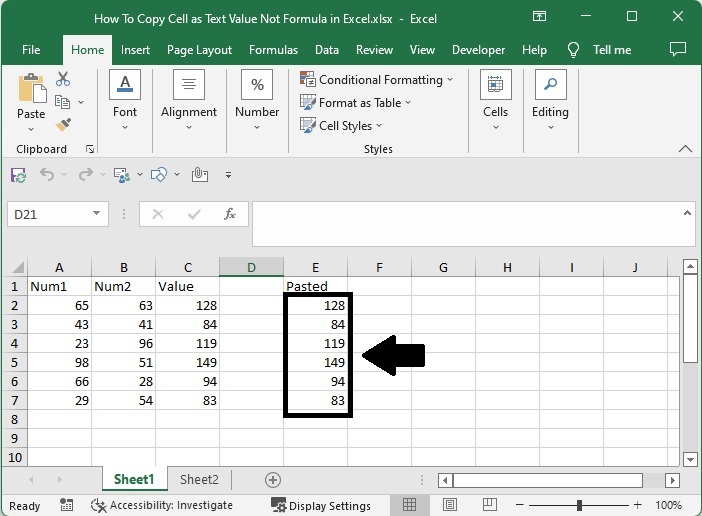
结论
在本教程中,我们使用了一个简单的示例来演示如何在 Excel 中将单元格复制为文本值而不是公式。

广告

 数据结构
数据结构 网络
网络 关系型数据库管理系统
关系型数据库管理系统 操作系统
操作系统 Java
Java iOS
iOS HTML
HTML CSS
CSS Android
Android Python
Python C 编程
C 编程 C++
C++ C#
C# MongoDB
MongoDB MySQL
MySQL Javascript
Javascript PHP
PHP